• Abgelegt bei: Partitionslösungen • Bewährte Lösungen
Unter Partitionierung versteht man die Aufteilung der Festplatte des Computers in verschiedene Segmente. Sie können Ihre Festplatte in die verschiedenen Dateisysteme partitionieren. Sie können sie in NTFS, HFFS+ oder FAT partitionieren. Wenn Sie Ihre Festplatte partitionieren, fällt es Ihnen leichter, Ihre Daten zu organisieren. Sie können Ihre Musik, Videos, Dokumente, Fotos und vieles mehr für einen einfachen Zugriff ordnen. Die Partitionierung ermöglicht es Ihnen auch, mehrere Betriebssysteme auf Ihrem Gerät zu verwenden. Wenn Sie es beispielsweise in NTFS partitionieren, können Sie Windows und HFS+ zur Unterstützung des Mac-Betriebssystems verwenden. Wenn Sie Ihre Daten partitioniert haben, ist es einfacher, die Partitionen zu formatieren, ohne die Daten auf anderen Partitionen zu beeinträchtigen. Wenn Sie also immer noch alle Ihre Daten auf nur einem Laufwerk speichern, dann ist es an der Zeit, die Festplatte zu partitionieren und Ihre Dateien zu verwalten.
Partitionierung unter Windows 10/11 erstellen
Haben Sie Windows 10/11 auf Ihrem Computer installiert? Windows 10/11 ist das neueste Produkt von Microsoft. Es ist ein verbessertes Betriebssystem, das besser ist als andere frühere Betriebssysteme. Wenn Sie dieses neueste Betriebssystem installiert haben, müssen Sie die Festplatte Ihres Computers mit der Datenträgerverwaltung partitionieren. Hier ist die Anleitung zur Partitionierung der Festplatte unter Windows 10/11.
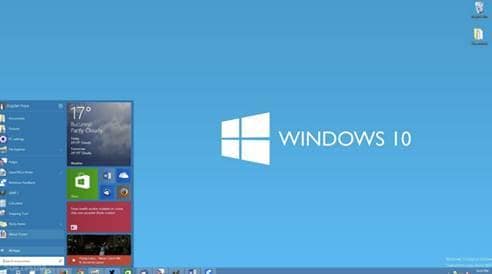
Schritt 1 Starten Sie Ihren Computer und melden Sie sich an
Schritt 2 Klicken Sie auf die "Datei-Explorer" Schaltfläche. Klicken Sie im Fenster, welches sich neu öffnet mit der rechten Maustaste auf das Symbol "Dieser PC".
Schritt 3 In dem Menü, welches erscheint, klicken Sie auf "verwalten".
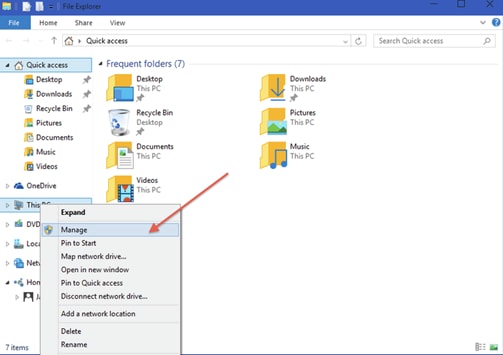
Schritt 4 Klicken Sie im neuen Fenster auf "Computerverwaltung", das sich oben links befindet. Es erscheint ein Menü. Klicken Sie auf "Speicher" um die "Datenträgerverwaltung" zu sehen.
Schritt 5 Klicken Sie nun auf das primäre Laufwerk, auf dem sich normalerweise der Buchstabe "C:" befindet, und dann auf "Volumen verkleinern", um genügend Speicherplatz zu erhalten, den Sie möglicherweise bei der Installation von Windows 10/11 verwendet haben. Um Laufwerk C zu verkleinern, klicken Sie darauf.
Schritt 6 Klicken Sie nun auf den nicht zugewiesenen Bereich, in dem Sie Partitionen erstellen möchten. Klicken Sie im Kontextmenü auf "Neues einfaches Volumen". Dies leitet Sie zu einem Assistentenfenster weiter, in dem Sie einfach auf "Weiter" klicken müssen, um mit der Partitionierung der Festplatte fortzufahren.
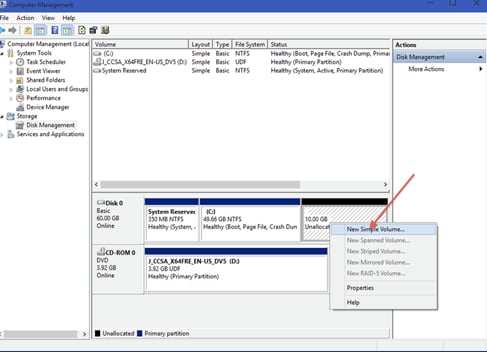
Schritt 7 Im Fenster "Assistent für neues einfaches Volumen" müssen Sie die Volumen-Spezifikationen für Ihre Festplattenpartition angeben. Sie sehen die Größe Ihres Volumens in MB, den minimalen Speicherplatz und das Volumen, dem Sie die Partition zuweisen möchten. Vergewissern Sie sich, dass Sie die richtige Größe eingeben und klicken Sie dann am Ende des Fensters auf "Weiter".
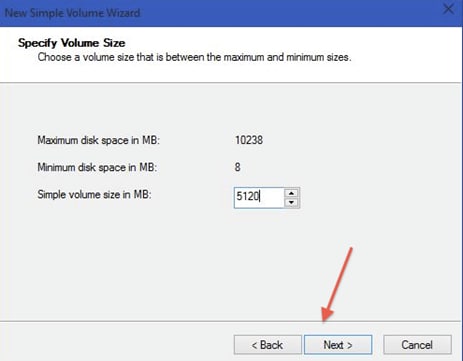
Schritt 8 Bei "Laufwerksbuchstaben oder -pfad zuweisen" müssen Sie nun einen Buchstaben auswählen, um den Zugriff zu erleichtern. Sie können sich dafür entscheiden, ohne einen Buchstaben zuzuweisen, aber es ist gut, einen Buchstaben zuzuweisen, damit Sie die Laufwerke erkennen und sie leicht verwalten können. Klicken Sie anschließend auf das "Weiter" Symbol.
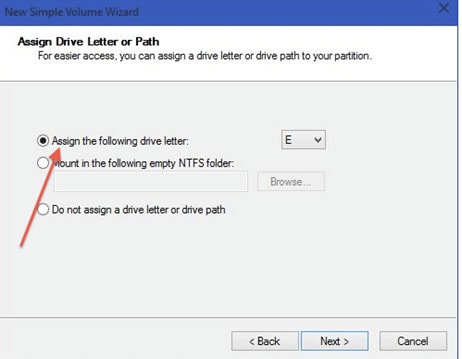
Schritt 9 Jetzt müssen Sie die Angaben "Partition formatieren" wählen. Wählen Sie das Dateisystem, die Volumen-Größe und die Bezeichnung. Klicken Sie dann auf Weiter.
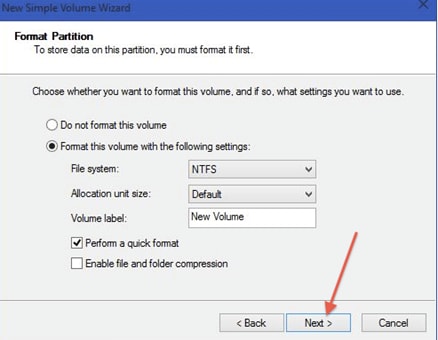
Schritt 10 Im Fenster "Fertigstellung des Assistenten für neues einfaches Volumen" sehen Sie schließlich die Spezifikationen der Partition. Um die Partition zu erstellen, klicken Sie auf "Fertig stellen" und die Partition ist einsatzbereit.
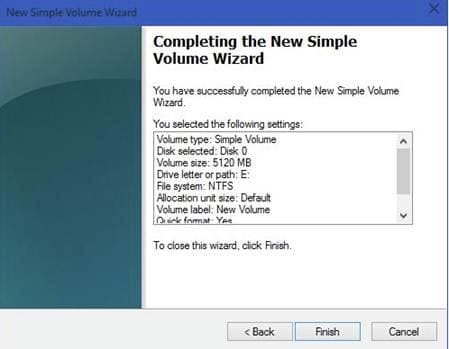
Erstellen einer Partition unter Mac OS X
Wenn Sie mit einem Mac-Betriebssystem arbeiten, müssen Sie auch Ihre interne Festplatte partitionieren, da dies die Verwaltung Ihrer Daten erleichtert. Außerdem können so viele Benutzer den Computer nutzen. Das Mac-Betriebssystem umfasst Mac OS X10.7 (Lion), 10.8 (Mountain Lion), 10.9 (Mavericks), 10.10 (Yosemite) und die neueste Version 10.11 (El Capitan). Die ältere Version umfasst Tiger und Snow Leopard. Mit jedem dieser Programme können Sie eine Festplattenpartitionierung durchführen. Bevor Sie Ihre interne Festplatte partitionieren, sollten Sie eine Sicherungskopie Ihrer Daten auf einer externen Festplatte oder einem iCloud-Konto erstellen, wenn Sie eines haben. Alles, was Sie brauchen, ist ein Festplatten-Dienstprogramm auf Ihrem Computer. Folgen Sie nun diesen Schritten.
Schritt 1 Melden Sie sich an Ihrem Mac an, gehen Sie zum "Finder" und klicken Sie auf "Programme". Scrollen Sie unter "Anwendungen" nach unten, bis Sie das Symbol "Dienstprogramme" sehen. Klicken Sie dann auf das Symbol "Festplattendienstprogramm".
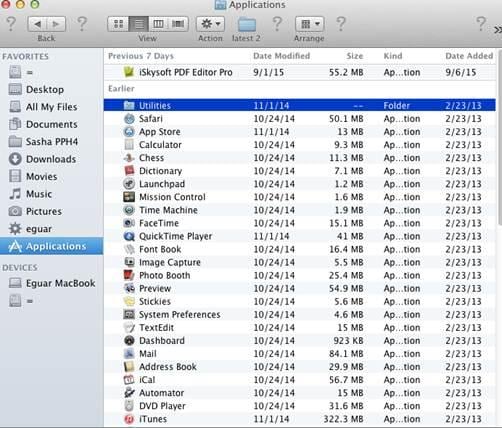
Schritt 2 Klicken Sie oben links im neuen Fenster auf Ihre Festplatte, die dann blau markiert ist.
Schritt 3 In der Mitte des Fensters sehen Sie nun "First Aid, Löschen, Partition, RAID" und "Wiederherstellungsoptionen". Klicken Sie auf "Partition".
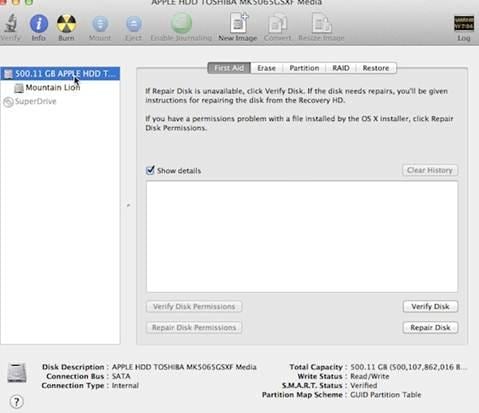
Schritt 4 Wenn Sie darauf klicken, wird das Partitionslayout angezeigt und Sie müssen "Partitionsinformationen" eingeben. Geben Sie die Anzahl der gewünschten Partitionen, den Namen der Partitionen und die Volumen-Größe an und klicken Sie dann auf "Übernehmen".
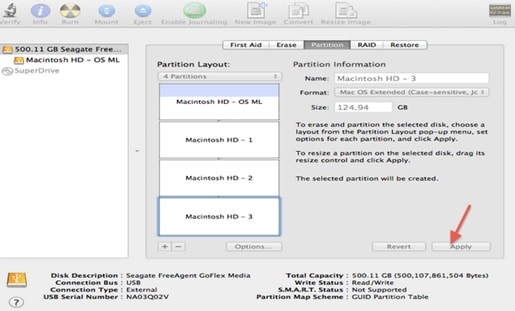
Schritt 5 Wenn Sie sich nun sicher sind, welche Partitionen Sie wünschen, klicken Sie in der Bestätigungsmeldung, die auf dem Bildschirm erscheint, auf eine Partition. Es wird die Anzahl der Partitionen angezeigt, die Sie erstellt haben. Bestätigen Sie schließlich die Aktionen, indem Sie auf "Partitionieren" klicken.
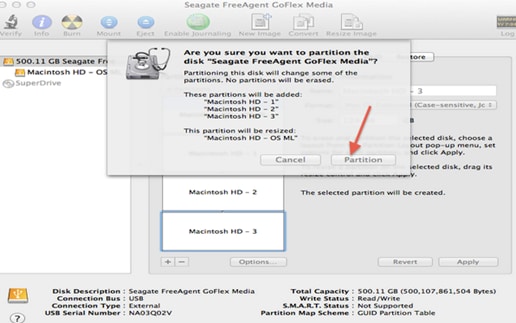
Wie Sie sehen, ist es ganz einfach, auf dem Mac zu partitionieren!
Wie Sie das Problem des Datenverlusts nach dem Erstellen einer Partition lösen
Wenn Sie die Festplatte Ihres Computers partitioniert haben und feststellen, dass Ihre Daten fehlen, machen Sie sich keine Sorgen! Denn Recoverit Data Recovery ermöglicht es Ihnen, alle durch eine Partitionierung verlorenen Daten wiederherzustellen. Das Tool kann auch Daten wiederherstellen, die durch versehentliches Löschen, Beschädigung, Systemabsturz, Virenbefall, Formatierung und jedes andere Szenario, bei dem Daten verloren gehen können, entstanden sind. Diese Software ist sowohl mit Mac als auch mit Windows kompatibel. Sie müssen nur die richtige Version herunterladen, die mit Ihrem Computer kompatibel ist. Sie kann alle Datendateien von Ihrem Computer und jedem anderen tragbaren Gerät wiederherstellen. So funktioniert sie nach dem Herunterladen.
Recoverit - Die beste Software zur Partitionsdatenwiederherstellung
Die beste Software zur Wiederherstellung von Partitionen kann Ihnen helfen, gelöschte oder verlorene Daten von einer beliebigen Partition wiederherzustellen. Sogar die Partition wird gelöscht oder geht verloren, wird beschädigt und die Daten gehen verloren.
Mit Recoverit Data Recovery können Sie Partitionen, gelöschte Dateien und RAW-Festplatten einfach und effektiv wiederherstellen. Folgen Sie der nächsten einfachen Lösung, um die Partition wiederherzustellen.
Schritt 1. Wählen Sie mit dem Recoverit Partition Recovery Programm die Partitionsfestplatte aus und dann weiter.

Schritt 2. Die Wiederherstellungssoftware beginnt mit dem Scannen der verlorenen Partition, um Ihre verlorenen Dateien zu suchen.

Schritt 3. Am Ende können Sie eine Vorschau der wiederhergestellten Dateien, Fotos, Videos, Musik, Word-Dokumente, Excel-Dateien, PPT, PDF anzeigen.

Besorgen Sie sich ein Sicherungsgerät, um alle wiederhergestellten Dateien zu speichern, falls die Daten erneut verloren gehen. Recoverit Data Recovery ist ein professionelles Programm zur Wiederherstellung von Partitionen. Laden Sie es wie unten beschrieben herunter und probieren Sie es aus.
Partitionierungslösungen
- Partition wiederherstellen
- RAW in NTFS wiederherstellen
- Samsung-Wiederherstellungspartition
- USB-Partitionen wiederherstellen
- Partition auf dem Mac wiederherstellen
- Partitionen unter Windows wiederherstellen
- Raw-Partitionen wiederherstellen
- Partitionsfehler beheben
- Gesamtzahl der identifizierten Windows-Installationen: 0
- Festplatte wird unter Windows 10 nicht angezeigt
- Die ausgewählte Festplatte hat den GPT-Partitionsstil
- Datei ist zu groß für das Zieldateisystem
- Partition Tipps




Classen Becker
chief Editor